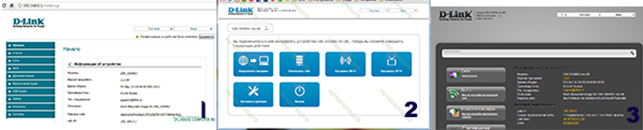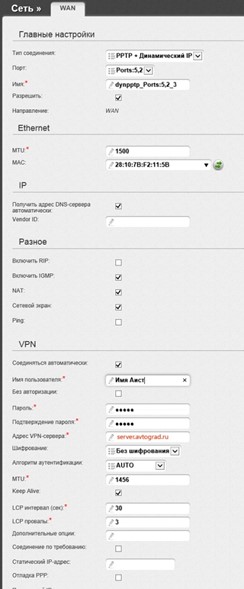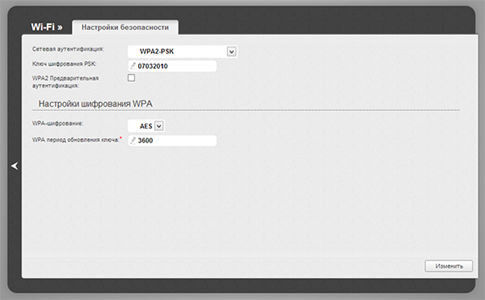Настройка роутера: легко решаем нечеловеческие муки
Если вы житель Тольятти и решили подключить себе интернет «Аист», то лучший маршрутизатор для этого дела станет D-Link dir-300. Серия этих устройств рассчитана как раз под провайдер Аист, а поэтому если у вас не получится настроить, можно обратиться за помощью к специалистам компании. Аist в тольятти дело выгодное и популярное, поэтому следующее руководство поможет пользователям разобраться с настройками. Помимо указанной выше модели, можно использовать и другие модификации D-Link.
Маршрутизация – это настройка маршрутов, по которым информация передается в сеть. Если вы сделаете что-то неправильно, интернет не будет работать корректно. Конечно, настройка роутера D-Link для Аист в Тольятти может происходить при помощи специалистов, но и самому сделать это просто. А времени занимает всего лишь 15 минут.
Прошивка для маршрутизатора
Прошивка нужна для того, чтобы вы были уверены в стабильной работе провайдера и интернет-соединении. Если вы не сильны в этом деле, трудностей у вас все равно не возникнет, главное следовать инструкции.
- На официальном сайте скачиваем последнюю прошивку
- Узнать версию модема можно на задней крышке, на наклейке
- Чтобы зайти на ftp, переходим по ссылке ftp://ftp.dlink.ru/pub/Router/
- В зависимости от версии модема, переходим в папочку (например, DIR-300_A_C1)
- Ищем в папке Firmware загрузочный файл с прошивкой (расширение .bin)
- Если версия маршрутизатора с буковкой «В», тогда файл находится в папке old
- Для моделей В6 и 7, лучше выбрать версию прошивки 1.4.1, а вот для В5 — 1.4.3.
Сохраняем файл так, чтобы потом можно было его найти.
- Кабель, который вам провели, нужно подключить в гнездо Internet.
- Сетевым кабелем, который входит в комплект, соединяем маршрутизатор и ПК (гнездо LAN).
- Ну и само устройство включаем в розетку.
Итак, подключение прошло успешно и далее, компьютер обнаружит D-Link.
Знакомство с прошивкой и её обновление
В принципе, настройка роутера на Аист в Тольятти может произойти и с помощью установочного диска. Там по умолчанию возможна автоматическая инсталляция. Если драйвера отсутствуют, тогда обратите внимание на следующее руководство.
- В браузер вводим 192.168.0.1
- Логин и пароль, для всех моделей одинаковые (admin)
- Панель настройки модема может отличаться, в зависимости от прошивки
- Для первого случая выбираем вкладку «Система» — «Обновление ПО», выбираем наш сохраненный, в начале этой статьи, файл и нажимаем «Обновить».
- Для второго варианта нужно выбрать «Настройка вручную», а далее все тоже самое.
- Для третьего варианта выбираем «Расширенные настройки» и далее, как указано выше.
Ждем окончания обновы. Возможно, вам снова придется войти в меню маршрутизатора, либо просто перезагрузить страничку браузера.
Настройка туннельного протокола
Итак, чтобы интернет Аист в Тольятти функционировал, меняем IP адрес на 192.168.1.1. Для этого в меню роутера и в «Расширенных» попадаем в раздел LAN. После смены сохраняем изменения и во вкладке «Система» перезагружаем устройство. Теперь заходим в браузере уже по адресу 192.168.1.1.
В разделе «Сеть» выбираем вкладочку WAN. Далее работаем с ней. Нажимаем «Добавить» и заполняем следующие строки, как на скрине. В имени пользователя и пароле вводим свою информацию от провайдера. Сохраняем все, и устройство само должно обновиться, а интернет-соединение появится.
Всем Wi-Fi
Чтобы избавиться от назойливого внимания ваших соседей к вашему беспроводному соединению, придется Wi-Fi запоролить. Для этого заходим в расширенные, в разделе Wi-Fi – «Основные настройки». Именуем нашу беспроводную сеть. Возвращаемся к расширенным. Тут же, во вкладке «Вай-Фай» находим настройки безопасности. Для программы сертификации выбираем WPA2-PSK. В «Ключ» вводим желаемый пароль. Сохраняем изменения.
Корректная работа tltorrent.ru и локальных ресурсов
Чтобы ресурсы сети Аист, а также трекер Tltorrent работали правильно, нужно их настроить. В меню модема заходим в расширенные, далее вкладка «Статус» и тут выбираем сетевую статистику. В dynamic_ports5 будет указан показатель основного шлюза, его нужно записать отдельно или запомнить. Возвращаемся и выбираем «Дополнительно» — «Маршрутизация». Теперь, нажав «Добавить» вводим:
- Шлюз требует те показатели, которые вы записали ранее.
- Первый маршрут имеет значения «сети» 10.0.0.0, а «маски» — 255.0.0.0
- Значения второго — «сеть» 172.16.0.0, для «маска» — 255.240.0.0
- Сохраняем настройки.
Если все-таки обнаружились неполадки, обратитесь в кол-центр «Аист», технический отдел обязательно поможет вам их исправить.